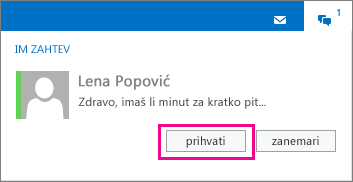Napomena: Želimo da vam što pre pružimo najnoviji sadržaj pomoći čim na vašem jeziku. Ova stranica je prevedena automatski i može da sadrži gramatičke greške ili netačnosti. Naš cilj je da ovaj sadržaj bude koristan. Možete li nam na dnu ove stranice saopštiti da li su vam informacije bile od koristi? Ovo je članak na engleskom jeziku za brzu referencu.
Ako trenutne poruke u Outlook Web App omogućena u vašoj organizaciji, ne morate da biste otvorili Lync ili Skype za posao da bi razgovor preko trenutnih poruka sa osobama u vašoj organizaciji adresaru. Možete da pokrenete ili da prihvatite sesiju razmene trenutnih poruka sa nekim direktno iz Outlook Web App.
|
Ovaj članak se odnosi na Outlook Web App koji koristi organizacija koja upravlja serverima e-pošte koji koriste Exchange Server 2013 ili 2010. Ako koristite Microsoft 365 ili Exchange Server 2016 ili 2019, vaš program za e-poštu je Outlook na vebu. Pomoć u vezi sa programom Outlook na vebu potražite u članku Dobijanje pomoći za Outlook na vebu. |
-
U veb pregledaču se prijavite u Outlook Web App pomoću URL adrese koju ste dobili od osobe koja upravlja e-poštom u vašoj organizaciji. Unesite korisničko ime i lozinku, a zatim kliknite na dugme Prijava.
-
Izaberite svoje ime na vrhu prozora i potom izaberite Prijavite se za razmenu trenutnih poruka.
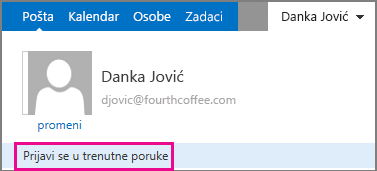
-
Kada se prijavite za razmenu trenutnih poruka, ponovo izaberite svoje ime, a zatim izaberite svoj status.
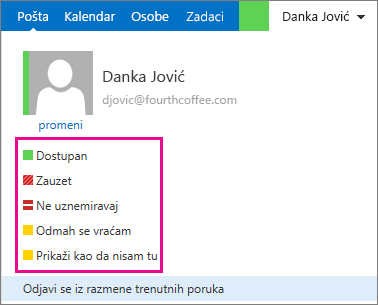
-
Pronađite osobu kojoj želite da pošaljete trenutnu poruku. Možete da je potražite u okviru stavke Osobe ili da pronađete njenu poruku i izaberete njeno ime da biste prikazali kontakt karticu.
Izaberite razmenu trenutnih poruka

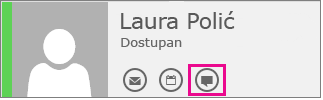
-
Otkucajte poruku i na tastaturi pritisnite taster Enter.

-
Kada završite, izaberite stavku

Kontakt može da započne sesiju razmene trenutnih poruka sa vama. Zahtev će se pojaviti na vrhu Outlook Web App stranice.
Da biste prihvatili zahtev i odgovorili, izaberite Prihvati ili jednostavno kliknite bilo gde u obaveštenju.
Izaberite stavku Zanemari da biste odbili zahtev.